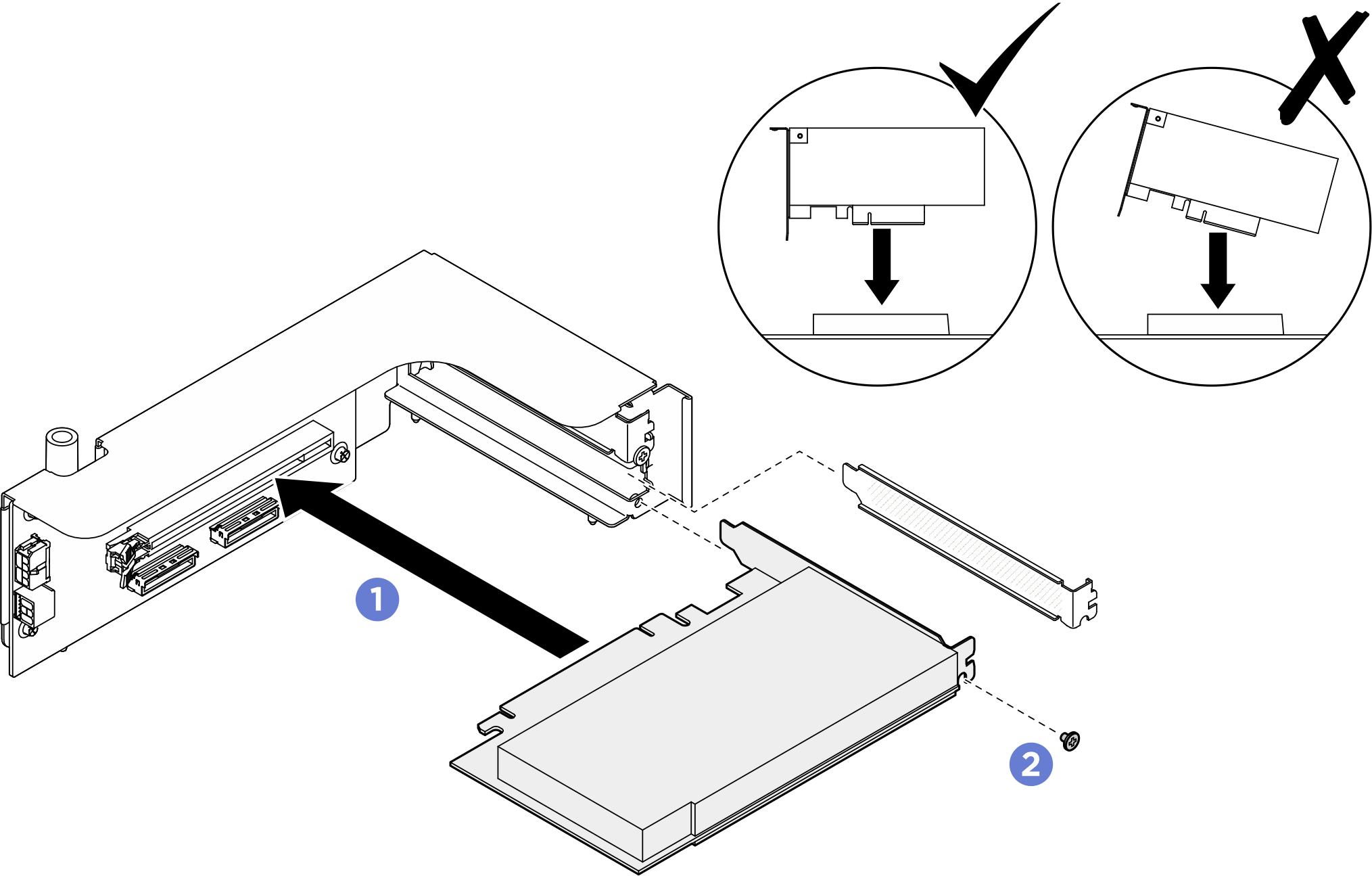Oberen PCIe-Adapter installieren
Führen Sie die Anweisungen in diesem Abschnitt aus, um einen oberen PCIe-Adapter zu installieren. Der Vorgang muss von einem qualifizierten Kundendiensttechniker ausgeführt werden.
Zu dieser Aufgabe
Achtung
- Lesen Sie Installationsrichtlinien und Sicherheitsprüfungscheckliste, um sicherzustellen, dass Sie sicher arbeiten.
- Berühren Sie mit der antistatischen Schutzhülle, in der sich die Komponente befindet, eine unlackierte Metalloberfläche am Server. Entnehmen Sie die Komponente anschließend aus der Schutzhülle und legen Sie sie auf eine antistatische Oberfläche.
Anmerkung
Der PCIe-Adapter sieht möglicherweise anders aus als in der Darstellung.
Vorgehensweise
Nach dieser Aufgabe
- (nur ThinkSystem NVIDIA BlueField-3 B3220 VPI QSFP112 2P 200G PCIe Gen5 x16 Adapter) Installieren Sie die Luftführung für die PCIe-Adapterkarte erneut. Siehe Luftführung für PCIe-Adapterkarte installieren.
- Installieren Sie die PCIe-Adapterkartenbaugruppe erneut. (siehe PCIe-Adapterkartenbaugruppe installieren).
- Schieben Sie das System-Shuttle vollständig in das Gehäuse.
 Heben Sie die beiden Verriegelungshebel auf beiden Seiten des Shuttles an.
Heben Sie die beiden Verriegelungshebel auf beiden Seiten des Shuttles an. Schieben Sie das Shuttle in das Gehäuse.
Schieben Sie das Shuttle in das Gehäuse. Schieben Sie das Shuttle vollständig in das Gehäuse.
Schieben Sie das Shuttle vollständig in das Gehäuse. Drehen Sie die zwei Lösehebel, bis sie einrasten.
Drehen Sie die zwei Lösehebel, bis sie einrasten.
Abbildung 2. Installation des System-Shuttles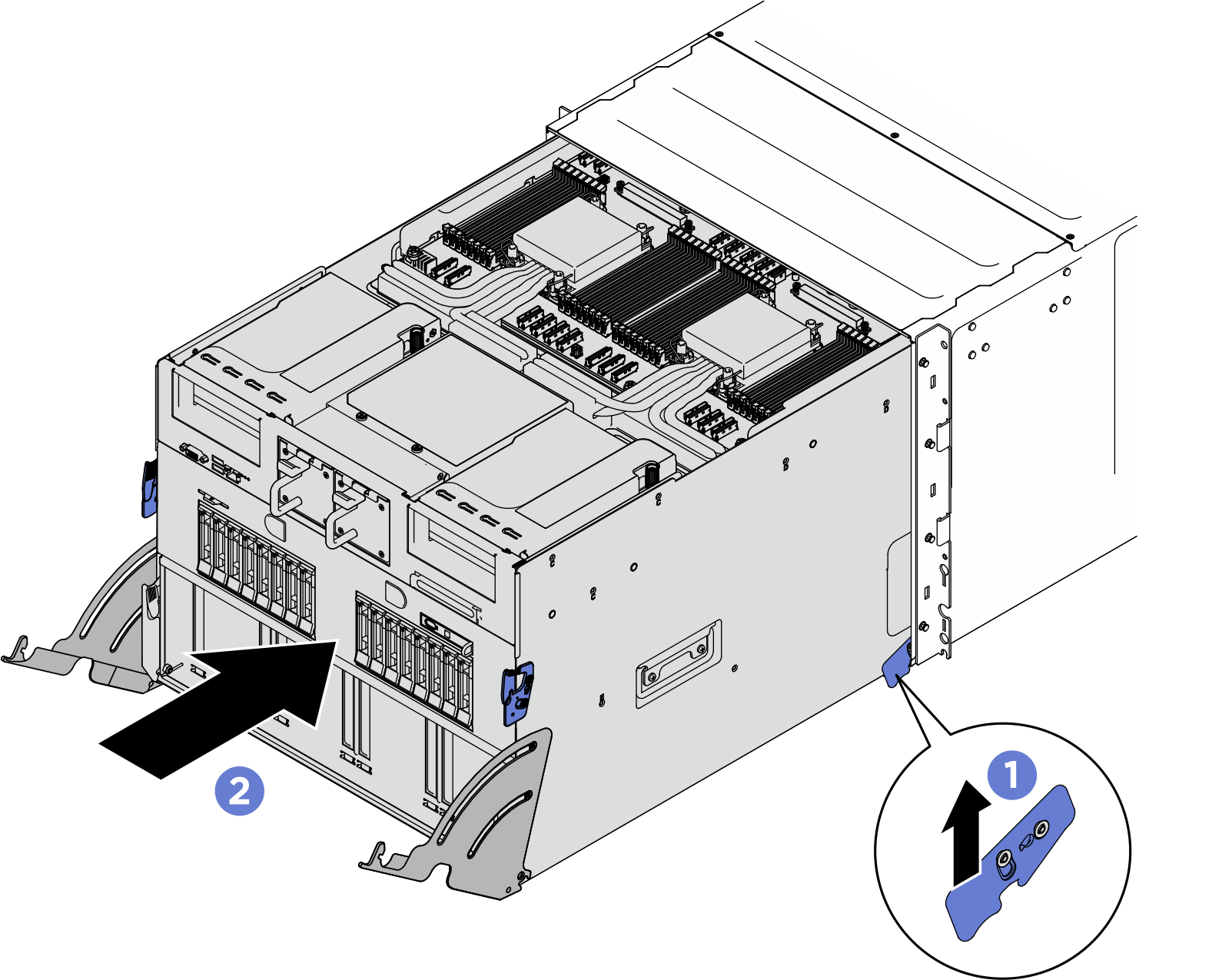
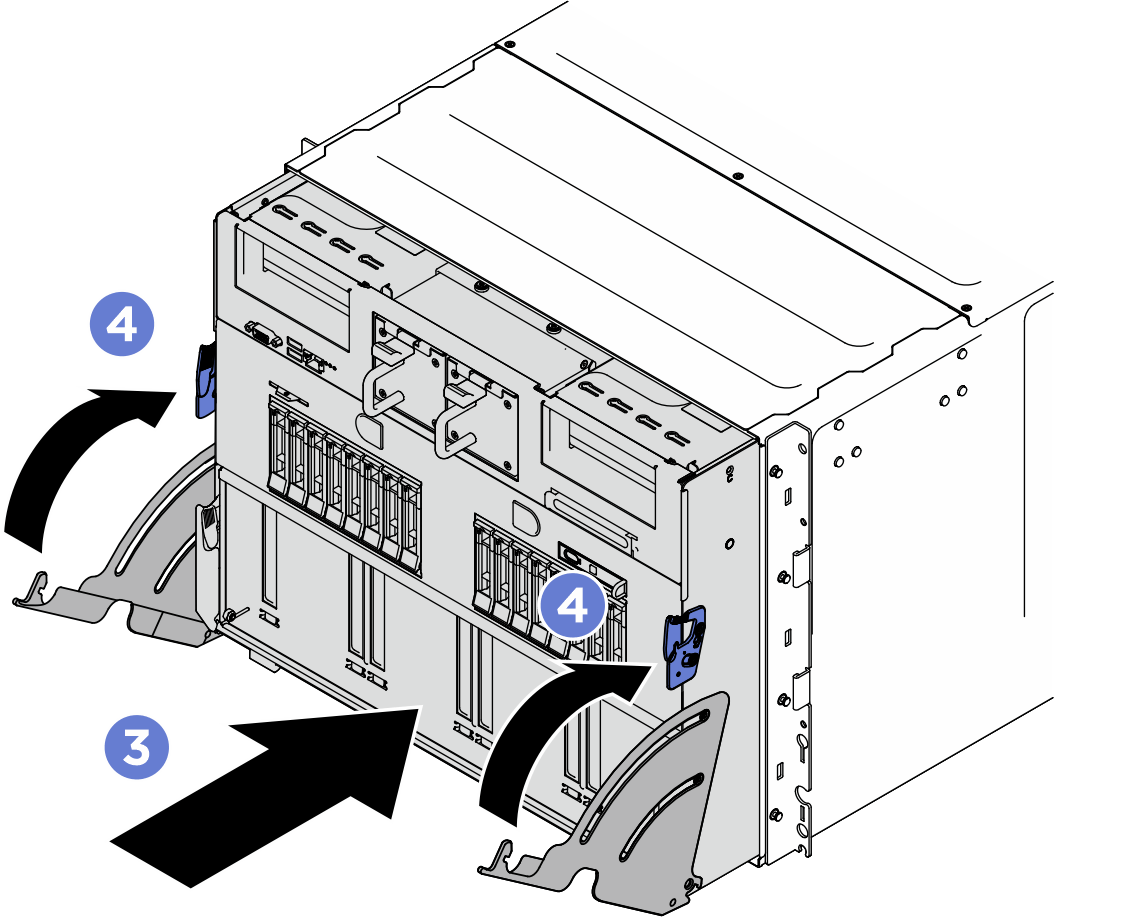
- Schließen Sie den Austausch der Komponenten ab. Informationen dazu finden Sie im Abschnitt Austausch von Komponenten abschließen.
Feedback geben